Google 地球是一款出色的工具,可让您在家中舒适地探索世界。虽然它可作为桌面和移动应用程序使用,但您实际上可以直接在网络浏览器中使用 Google 地球。我将向您展示如何在不下载的情况下在线使用 Google 地球,然后重点介绍其一些最佳功能。
一、如何在浏览器中使用 Google 地球
在浏览器中访问 Google 地球非常简单。您无需下载任何内容,并且可以在任何计算机上使用它。只需访问google.com/earth 。
起初,谷歌地球只能通过公司自己的 Chrome 浏览器访问。但是,从 2020 年 3 月开始,您现在可以在更多浏览器中访问,例如 Firefox、Opera 和 Edge。检查您的浏览器是否是最新的。
您需要先在浏览器中启用硬件加速,然后才能使用 Google 地球。这很可能已经启用。
要仔细检查 Chrome:
1、在地址栏中输入chrome://settings/ 。
2、单击页面底部的高级。
3、在System标题下方,启用Use hardwareAcceleration when available 。
当您第一次在浏览器中启动 Google 地球时,您会看到一个简短的概述,其中详细说明了最重要的五项尝试。在那之后,世界就是你的牡蛎。
二、如何在浏览器中导航 Google 地球
当您第一次启动 Google 地球,看着整个地球时,您可能会感到有些不知所措。
首先,单击并拖动地球仪使其旋转。同时按住Shift 键,视图会倾斜。接下来,滚动鼠标滚轮以放大和缩小。或者,您可以使用底部的加号和减号图标。
当您靠近地球时,您会看到国家/地区名称出现。单击这些以打开有关该位置的信息框,您也可以单击以展开该信息框。同样的功能适用于城市、地标和公园等地方。要转到特定的地方,请单击左侧的搜索图标。您可以按地名、地址、经度和纬度以及更一般的搜索(例如“巴黎博物馆”)。当然,您可能希望在 Google Earth 上获得您房屋的卫星视图。
三、浏览器中 Google 地球的键盘快捷键
当您对 Google 地球更加熟悉后,您可以使用键盘快捷键来更快地导航。以下是一些最有用的:
? – 显示键盘快捷键列表
/ – 搜索
向上/向下翻页– 放大/缩小
方向键– 平移视图
Shift + 箭头键– 旋转视图
O – 在 2D 和 3D 视图之间移动
R – 重置视图
空间– 停止运动
Google 地球充满了强大的功能。这里有一些你应该尝试的最好的。
1. 使用 Voyager 进行虚拟游览
Voyager 是一项可让您进行虚拟旅行的功能的名称。谷歌将它们称为“基于地图的故事”,您可以在探索地点和发现信息时按照自己的速度进行。
您可以参加的一些旅行包括印度的铁路和火山的历史。还有互动测验供您测试您对动物叫声和考古遗址等主题的了解。
要访问 Voyager,请单击左侧的头盔图标。这将打开 Voyager 叠加层,以便您可以选择您的游览。
以下是我们对最佳航海者之旅的建议。
2. 探索 3D 世界
虽然从上面的平面视图中探索地球一切都很好,但 Google 地球可以更进一步,因此您可以在 3D 中查看事物。
您可以查看此功能是否已激活。单击左侧的Map Style 图标并启用Turn on 3D Buildings 。当您在这里时,您可能还想启用很酷的“打开动画云”功能。
3D 并非随处可用——只有在谷歌捕获了必要的高细节图像的地方。它更有可能在人口稠密的地区或著名的地标中使用。要在 3D 中查看某处,请按住Shift并单击并拖动以更改透视图。如果您想在 3D 和 2D 之间快速来回切换,请按O 键。或者,单击右下角的3D按钮,您可以再次单击以更改回2D 。
3. 创建项目
项目是一种将位置以及文本、照片和视频收集在一起以构建演示文稿、故事或自定义地图的方式。
首先,点击左侧的Projects 图标,然后点击New project > Create project in Google Drive 。首先,单击Untitled Project为您的项目输入一个名称,如果您愿意,也可以输入一个描述。接下来,单击“新建功能”并从“搜索”中选择“添加地点” 、“添加地标” 、“绘制线条或形状”和“全屏幻灯片” 。随意尝试这些功能,因为您可以轻松添加和删除它们。
您还可以在探索 Google 地球时将内容放入您的项目中。您需要做的就是单击信息框中显示的“添加到项目”按钮。
最后,您可以邀请其他人查看项目并进行协作。为此,在“项目”窗格打开的情况下,单击顶部的“共享项目”图标。
四、如何更改 Google 地球设置
您可能希望自定义 Google 地球设置以调整动画、调整单位度量等。
为此,请单击左侧的菜单图标,然后单击设置。这些设置由标题动画、显示设置、格式和单位以及常规设置分开。
如果您的计算机无法正确显示 Google 地球,您应该禁用启用飞行动画并减少内存缓存大小。
Google 会根据您的位置自动确定您的首选格式和单位。但是,您可以手动更改测量单位和纬度/经度格式。
如果您更改了设置并希望它们恢复到最初的状态,只需单击窗口底部的重置为默认值即可。
五、Google 地球多久更新一次?
现在您知道如何在浏览器中使用 Google 地球了,是时候探索我们美丽星球所提供的每一个角落和缝隙了。
您可能还想知道 Google 地球多久更新一次。只需查看底部信息栏即可查看您正在查看的图像是何时捕获的。位置越重要,定期更新的机会就越大。如果您想在安卓设备使用谷歌地球,请参考https://www.chhui.cn/post-1010.html
原文地址《如何在浏览器种使用谷歌地球(Google地球网页版使用详解)》
百度收录:百度已收录
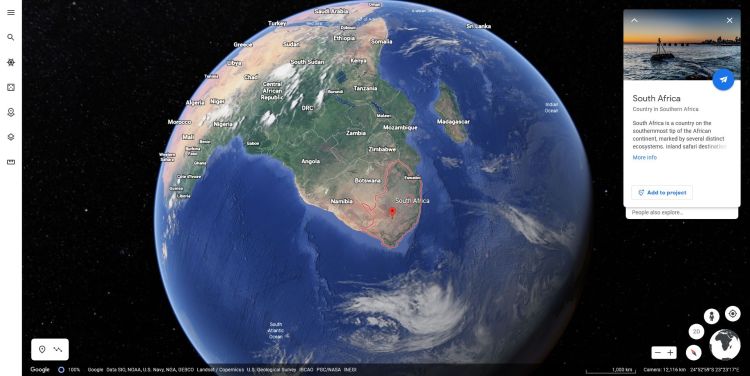
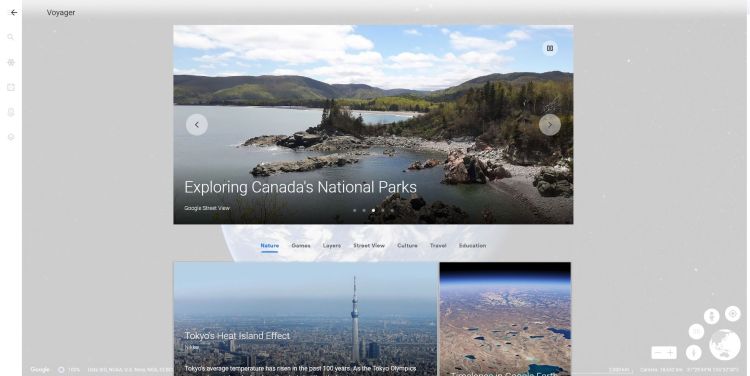


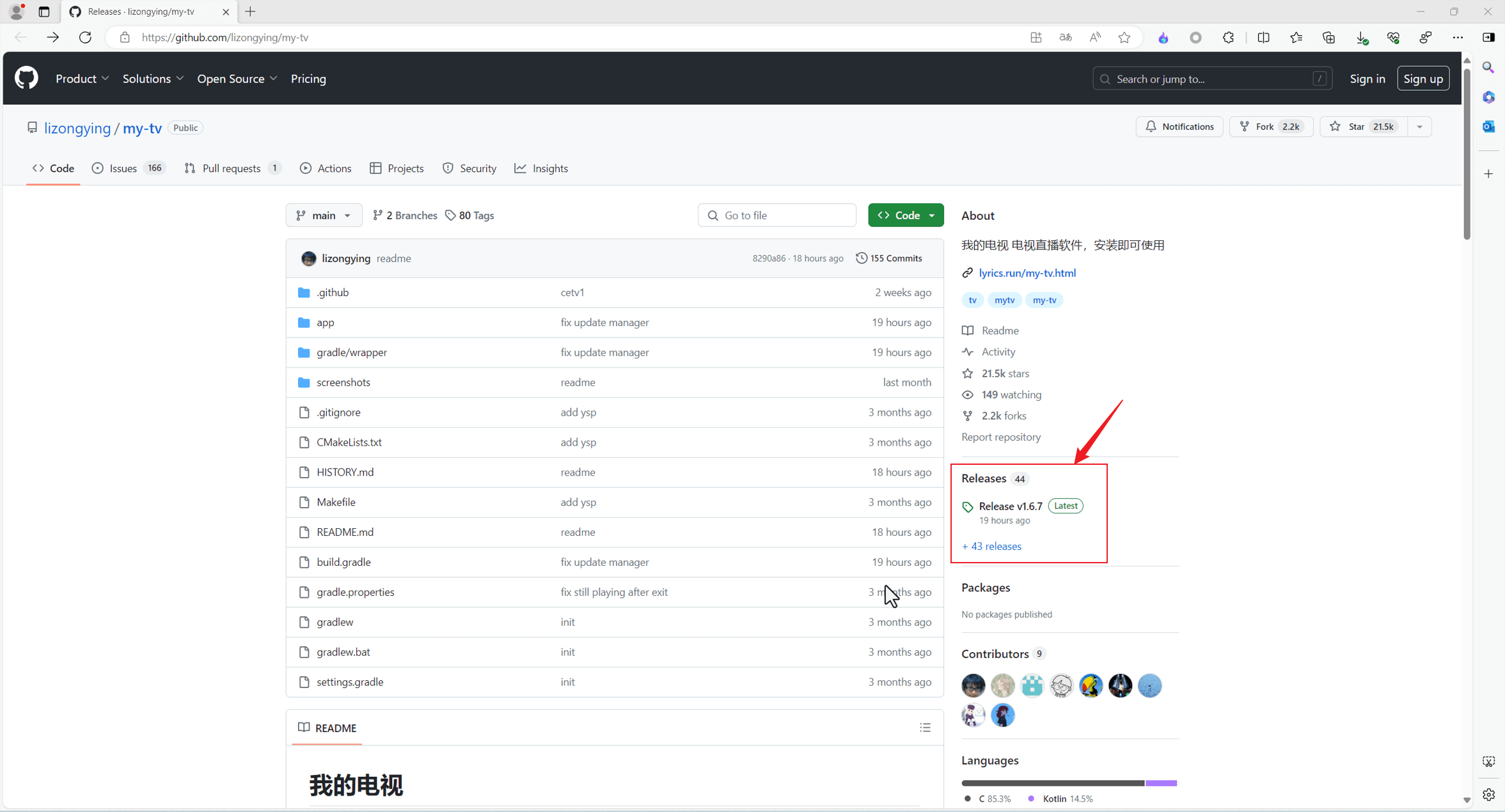

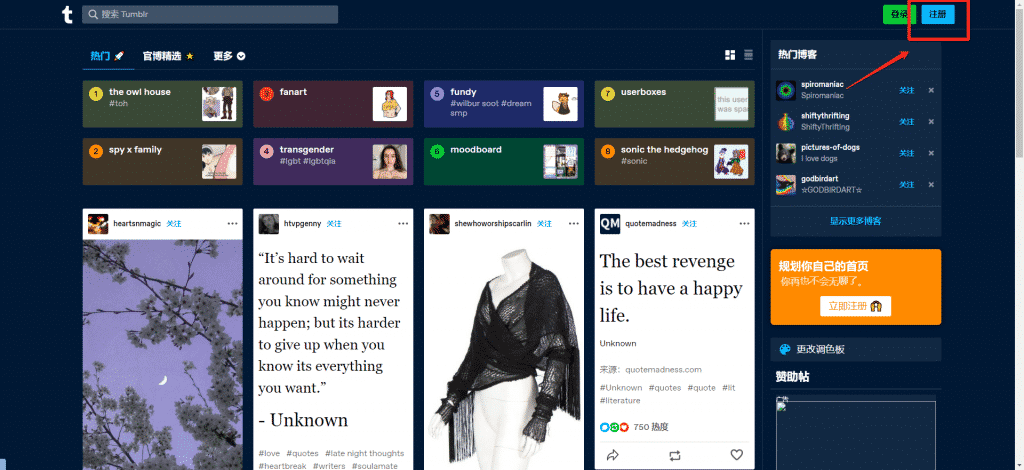






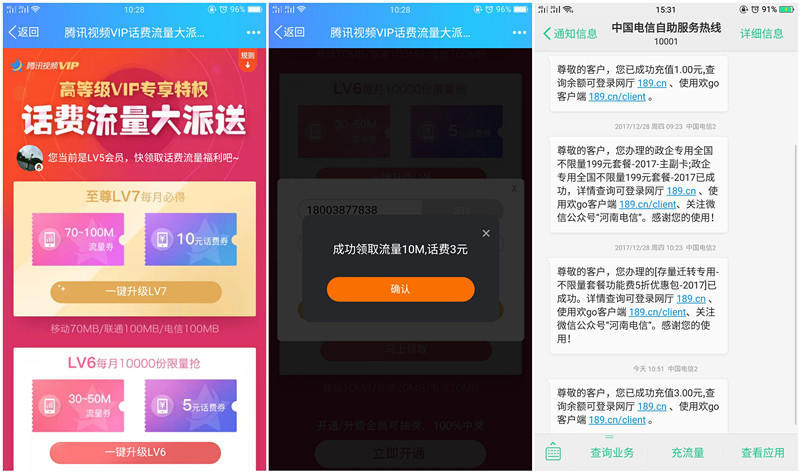
发表评论